win10 ftp服务器搭建怎么没看到新用户
因为没有搭建好ftp服务器。
彻底搭建ftp服务器步骤如下:
1、打开控制面板,选择“程序”,点击“启用或关闭Windows功能”。
2、选择“Internet Information Services”下的FTP服务器中的FTP服务复选框,同时勾选web管理工具下的IIS管理控制台。
3、win+R输入inetmgr打开iis管理器
4、右键选择网站,添加FTP站点,名称可随意,物理路径随意。
5、下一步后IP地址填写为本机ip(win+R,输入CMD,后输入ipconfig,查看本机IPv4地址),勾选自动启动FTP站点,SSL选择无SSL。
6、下一步,关键步骤,这里勾选匿名框,不要勾选基本,授权选择所有用户,权限都勾选。
7、关闭防火墙及杀毒软件。
完成上述步骤即可搭建好ftp服务器,可以在web中输入ftp://ip来查看是否成功。
一:首先在开始出搜索“控制面板”,并点击打开;
二:在控制面板上找到“程序”,并点击打开;
三:在程序打开的窗口中找到“启用或关闭Windows功能” ,点击打开;
四:在“windows功能”中找到“Internet Information Service ( Internet信息服务 )”,并选中“FTP服务”、“FTP扩展性”和“IIS管理控制台”前的复选框,点击“确定”;
五:系统自动配置成功后,在开始屏幕的搜索中输入“IIS”,然后点击打开“Internet Information Service(IIS)管理器”;
六:在Internet Information Service(IIS)管理器窗口右侧,右击“网站”,点击“添加FTP站点”,打开;
七:填写“FTP站点名称”和“物理路径”,点击下一步;
八:设置“绑定和SSL设置”,在“IP地址”处,可以用内网IP也可以用外网IP,访客自然也就根据你的IP设定来决定,点击下一步;
九:设置“身份验证和授权信息”,设置完毕后点击完成;
十:接下来是测试:先在物理路径:D:\FTPServer 随便放一个或几个文件,然后浏览器或者文件管理器地址栏输入ftp地址(ftp://IP IP就是你之前设置的IP就可以了,我的用的就是自己的本地ip地址)
今天接着来说在Win10下搭建好了FTP服务器后,如何操作权限问题:第一:打开你的iis管理器:看一下之前的设置,这里我从新建立了一个ftp站点:
第二:选择”FTP用户隔离“,打开后,选择:隔离用户-用户名目录
第三:选择好后,我们要返回自己的FTP站点上,建立几个文件夹:建立第一个在ftp下建立”LocalUser“,打开这个文件后,再新建立”Public“文件夹,这个是公共访问的文件。其他的文件夹要配合用户名来建立,如我建立一个”zhangsan“的文件夹,接下来新建立账户。
第四:建立用户账户:在计算机中,点右键,管理:”本地用户和组”选项,
第五:建立我们想要的用户名“zhangsan”,和ftp中的文件夹名字一样:
第六:张三属性隶属于哪个组,要修改一下
第七:配置权限:
第八:配置好文件的权限:接下来单独配置文件的权限,为用户名来配置:
第九:测试一下:第一个是公共设置的,第二个是用zhansan登录看到的。大家可以试试,自己配置一下权限试试。
注意:有的朋友说不能这样打开,那是在浏览器中没有设置好,咱们一个个的来:
打上对勾有的时候设置好不管用,可以先重启一下,或者注销一下试试。



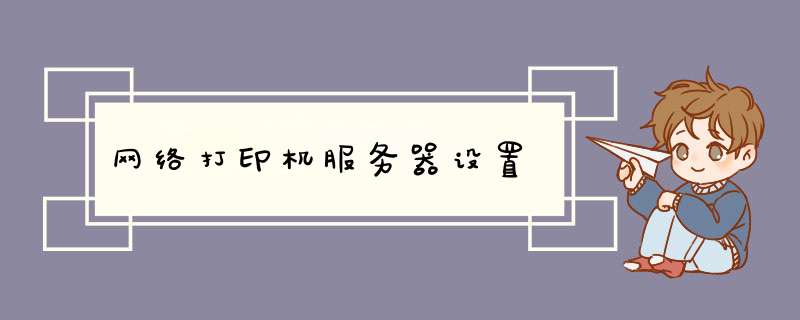



0条评论